Cómo Iniciar Sesión En iTunes Desde PC
Si deseas iniciar sesión en tu cuenta de iTunes desde tu computadora o otra computadora, por ejemplo, mientras estás de viaje, puedes autorizar hasta cinco computadoras independientes en cualquier momento para acceder a tu cuenta y compras de iTunes.
A continuación te enseñamos como Iniciar sesión en iTunes desde PC. ITunes es una aplicación de software que te permite realizar copias de seguridad y sincronizar dispositivos iOS, así como acceder a la tienda Apple iTunes.
Apple ofrece varias formas de compartir el contenido de tu cuenta o biblioteca de iTunes con hasta cinco computadoras en una red local, lo que permite a tus colegas acceder a tus podcasts y música mientras estás conectado.
Iniciar sesión en iTunes desde PC
Para iniciar sesión desde tu computador o cualquier otro simplemente sigue los siguientes pasos:
Paso 1: Descarga la aplicación iTunes del sitio web de Apple y haz doble clic en el archivo para instalarlo en tu computadora local, si aún no está instalado.
Paso 2: Abre iTunes y haz clic en "Tienda". Selecciona "Autorizar esta computadora" e ingresa tu ID de Apple y contraseña. Haz clic en "Autorizar" para sincronizar o reproducir un artículo comprado en tu computadora actual.
Paso 3: Inicia sesión en la tienda de iTunes y haz clic en "Comprado" en la sección "Enlaces rápidos". Selecciona la pestaña para el tipo de contenido que deseas descargar, como música, aplicaciones, programas de televisión, películas o libros.
Paso 4: Haz clic en "Canciones" para ver elementos individuales o haz clic en "Álbumes" para ver las colecciones. Elige "Todos" para ver todos los elementos del tipo de contenido; selecciona "No en esta computadora" para mostrar solo los elementos que aún no están presentes en la computadora actual. Haz clic en el icono "Descargar" de cada elemento para descargarlo en la computadora.
Tal vez te interese: Cómo Actualizar iTunes En Windows Y Mac
Cómo descargar e instalar iTunes para Windows 10
Si te preguntas cómo iniciar sesión en iTunes desde windows, a continuación te enseñamos como:
Paso 1: Inicia tu navegador web favorito desde el menú "Inicio", la barra de tareas o el escritorio. Posteriormente
ve a www.apple.com/itunes/download.
Paso 2: Haz clic en "Descargar ahora". Puede que tengas que desplazarte un poco hacia abajo. Haz clic en "Guardar". iTunes se descargará ahora.
Paso 3: Haz clic en "Ejecutar" cuando se complete la descarga. Se abrirá el instalador de iTunes. Haz clic en "Siguiente".
Paso 4: Haz clic en "Instalar" cuando estés satisfecho con los parámetros de instalación. Luego haz clic en "Finalizar".
Cómo crear una cuenta de ID de Apple e iniciar sesión en Windows 10
Necesitarás una ID de Apple para comprar música y descargar aplicaciones. Si aún no has creado una ID de Apple en tu iPhone o iPad, es posible hacerlo a través de iTunes en Windows con bastante facilidad.
Paso 1: Inicia iTunes desde tu escritorio, menú "Inicio" o "barra de tareas". Haz clic en "Cuenta" en el menú cerca de la esquina superior izquierda de la ventana.
Paso 2: Haz clic en "Iniciar sesión". Haz clic en "Crear nueva ID de Apple". Si ya tienes una ID de Apple, puedes iniciar sesión desde aquí.
Paso 3: Haz clic en "Continuar". Haz clic en la casilla de verificación junto a "He leído y acepto estos términos y condiciones" para que aparezca una marca de verificación.
Paso 4: Haz clic en "Aceptar". Escribe tu dirección de correo electrónico.
Paso 5: Escribe tu contraseña. Escribe tu contraseña nuevamente para verificar.
Paso 6: Haz clic en la flecha desplegable junto a "Elige uno" y elige una pregunta de seguridad.
Escribe una respuesta a la pregunta de seguridad.
Paso 7: Haz clic en la flecha desplegable junto a Día. Haz clic en un número.
Paso 8: Haz clic en la flecha desplegable junto a Mes.
Haz clic en un mes.
Paso 9: Escribe un año en el campo Año. Haz clic en "Continuar".
Ahora se te pedirá que envíes su información de facturación:
Paso 1: Haz clic en una opción de pago. Escribe tu número de tarjeta.
Paso 2: Haz clic en la flecha desplegable debajo de "Caducidad". Haz clic en el mes y el año de vencimiento.
Paso 3: Escribe tu código de seguridad. Haz clic en la flecha desplegable junto a Título y escriba tu nombre y apellido.
Paso 4: Escribe tu dirección. Escribe tu ciudad. Haz clic en la flecha desplegable junto a Provincia / Estado.
Paso 5: Escribe tu código postal, escribe tu código de área y escribe tu número de teléfono.
Paso 6: Haz clic en "Crear ID de Apple". Se enviará un correo electrónico con un enlace de verificación a la dirección de correo electrónico que utilizaste para tu ID de Apple. Haz clic en "Aceptar" una vez que hayas verificado tu correo electrónico.
Y listo ya podrás hacer uso de tu cuenta de iTunes en windows.
Quizás también te interese: Las 3 Mejores Alternativas De iTunes
Conclusión
Iniciar sesión de tu cuenta de iTunes desde tu computador MAC o incluso en Windows es bastante sencillo, y te puede ayudar a hacer tus procesos en esta plataforma mucho más fáciles, así que ahora no dudes en tener a la mano tu cuenta de iTunes en tu PC.

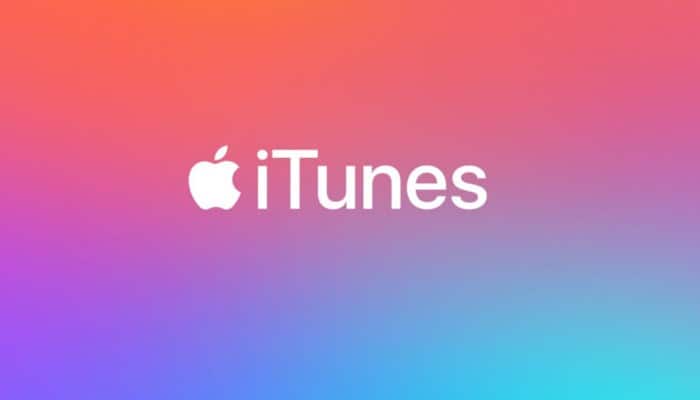
Deja una respuesta